Έχετε παρατηρήσει ποτέ ότι μετά την πρώτη φορά που ανοίγετε μια εφαρμογή στο δικό σας Android smartphone, φορτώνει πιο γρήγορα; Πατώντας το κουμπί αρχικής οθόνης στη συσκευή σας ή κάνοντας σάρωση προς τα επάνω για να επιστρέψετε στην αρχική οθόνη δεν κλείνει μια εφαρμογή - την αφήνει να εκτελείται στο παρασκήνιο. Παρόμοια με την ελαχιστοποίηση ενός παραθύρου όταν εργάζεστε σε υπολογιστή, η απλή επιστροφή στην αρχική σας οθόνη διατηρεί τις εφαρμογές που εκτελούνται στο παρασκήνιο για να συνεχιστούν πιο γρήγορα στο μέλλον.
Περιεχόμενα
- Κλείσιμο μιας εφαρμογής φόντου Android
- Αναγκαστικό κλείσιμο μιας εφαρμογής Android
- Κλείστε όλες τις εφαρμογές φόντου Android
Ωστόσο, όταν προκύπτουν προβλήματα ή σας smartphone αρχίζει να επιβραδύνεται, ίσως θέλετε να κλείσετε μερικές εφαρμογές. Αρχικά, ας δούμε πώς να κλείσετε μια εφαρμογή από τη διεπαφή πολλαπλών εργασιών. Στη συνέχεια, εάν όλα τα άλλα αποτύχουν, θα σας δείξουμε πώς να κλείνετε αναγκαστικά τις εφαρμογές Android.
Προτεινόμενα βίντεο
Κλείσιμο μιας εφαρμογής φόντου Android


Εάν θέλετε να κλείσετε μια εφαρμογή, το καλύτερο στοίχημά σας είναι να την σύρετε μακριά από τη διεπαφή πολλαπλών εργασιών του Android. Ανάλογα με την έκδοση σας
Σχετίζεται με
- Οι καλύτερες εφαρμογές πιάνου το 2023: κορυφαίες εφαρμογές για εκμάθηση του παιχνιδιού
- Οι 16 καλύτερες εφαρμογές ανταλλαγής μηνυμάτων για Android και iOS το 2023
- Τι είναι το WhatsApp; Πώς να χρησιμοποιήσετε την εφαρμογή, συμβουλές, κόλπα και πολλά άλλα
Βήμα 1: Αποκτήστε πρόσβαση στη διεπαφή πολλαπλών εργασιών χρησιμοποιώντας μία από τις ακόλουθες επιλογές:
- Εάν το smartphone σας έχει τρία εικονίδια στο κάτω μέρος της οθόνης, πατήστε είτε το κουμπί με τις τρεις κάθετες γραμμές (συσκευές Samsung Galaxy) είτε το τετράγωνο κουμπί (τις περισσότερες άλλες συσκευές Android).
- Εάν το smartphone σας έχει μια ενιαία οριζόντια γραμμή και χρησιμοποιεί α σύστημα ολίσθησης-χειρονομιών για πλοήγηση, σύρετε το δάχτυλό σας προς τα πάνω από το κάτω μέρος προς τη μέση της οθόνης, κρατήστε το για λίγο και μετά αφήστε το.
Βήμα 2: Τοποθετήστε το δάχτυλό σας στην εφαρμογή που θέλετε να κλείσετε και, στη συνέχεια, σύρετέ την προς τα πάνω και μακριά.
Σημείωση: Λόγω της μεγάλη γκάμα κατασκευαστών smartphone, ορισμένες παλαιότερες συσκευές Android μπορεί να χειρίζονται διαφορετικά την πρόσβαση στην εκτέλεση πολλαπλών εργασιών. Επισκεφτείτε τη σελίδα υποστήριξης του κατασκευαστή σας για περισσότερες πληροφορίες σχετικά με τη χρήση πολλαπλών εργασιών με
Αναγκαστικό κλείσιμο μιας εφαρμογής Android

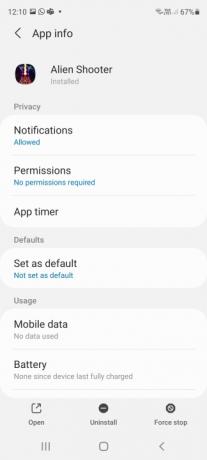

Μπορεί να υπάρξουν περιπτώσεις που μια εφαρμογή αρνείται να κλείσει με συνηθισμένο τρόπο ή αφήνει άλλες υπηρεσίες να εκτελούνται στο παρασκήνιο. Μπορείτε να επιλέξετε να κλείσετε αναγκαστικά την εφαρμογή σε αυτές τις περιπτώσεις, χρησιμοποιώντας την εφαρμογή Ρυθμίσεις Android για να διακόψετε εντελώς την εφαρμογή. Στα περισσότερα
Βήμα 1: Ανοιξε το Ρυθμίσεις εφαρμογές.
Βήμα 2: Επίλεξε το Εφαρμογές ή Εφαρμογές και Ειδοποιήσεις επιλογή.
Βήμα 3: Ίσως χρειαστεί να επιλέξετε Δείτε όλες τις εφαρμογές για να δείτε όλες τις ανοιχτές εφαρμογές.
Βήμα 4: Πατήστε την εφαρμογή που θέλετε να κλείσετε αναγκαστικά.
Βήμα 5: Επιλέξτε το Force Stop επιλογή.
Βήμα 6: Επιβεβαιώστε την απόφασή σας επιλέγοντας Εντάξει.
Κλείστε όλες τις εφαρμογές φόντου Android


Μια άλλη επιλογή που μπορεί να σας επιτρέψει να εργάζεστε πιο αποτελεσματικά με το smartphone σας είναι να κλείσετε όλες τις εφαρμογές φόντου Android με ένα πάτημα ενός κουμπιού. αυτό μπορεί να είναι χρήσιμο όταν θέλετε να ελευθερώσετε το δικό σας
Βήμα 1: Αποκτήστε πρόσβαση στη διεπαφή πολλαπλών εργασιών χρησιμοποιώντας μία από τις ακόλουθες επιλογές:
- Εάν το smartphone σας έχει τρία εικονίδια στο κάτω μέρος της οθόνης, πατήστε είτε το κουμπί με τις τρεις κάθετες γραμμές (συσκευές Samsung Galaxy) είτε το τετράγωνο κουμπί (τις περισσότερες άλλες συσκευές Android).
- Εάν το smartphone σας έχει μια ενιαία οριζόντια γραμμή και χρησιμοποιεί ένα σύστημα χειρονομιών ολίσθησης για πλοήγηση, σύρετε το δάχτυλό σας προς τα πάνω από το κάτω μέρος προς το κέντρο της οθόνης, κρατήστε το για μια στιγμή και μετά αφήστε το.
Βήμα 2: Συνεχίστε να σύρετε προς τα δεξιά στη διεπαφή πολλαπλών εργασιών μέχρι να φτάσετε στο τέλος της λίστας. Σε ορισμένα τηλέφωνα, όπως το Samsung Galaxy S20 FE, μπορείτε να παραλείψετε αυτό το βήμα.
Βήμα 3: ΕΝΑ Τα καθαρίζω όλα ή Κλείσ'τα όλα Το κουμπί πρέπει τώρα να είναι ορατό. πατήστε το για να κλείσετε όλες τις ανοιχτές εφαρμογές.
Σημείωση: Όπως αναφέρθηκε προηγουμένως, λόγω της μεγάλης ποικιλίας κατασκευαστών smartphone, ορισμένες παλαιότερες συσκευές Android μπορεί να χειρίζονται διαφορετικά την πρόσβαση στην εκτέλεση πολλαπλών εργασιών. Μπορείτε να επισκεφτείτε τη σελίδα υποστήριξης του κατασκευαστή σας για περισσότερες πληροφορίες σχετικά με τη χρήση πολλαπλών εργασιών με
Συστάσεις των συντακτών
- Οι καλύτερες εφαρμογές γνωριμιών για το 2023: οι 23 αγαπημένες μας
- Πώς δοκιμάζουμε τα tablet
- Το WhatsApp σάς επιτρέπει επιτέλους να επεξεργάζεστε τα απεσταλμένα μηνύματα. Δείτε πώς να το κάνετε
- Οι καλύτερες εφαρμογές γονικού ελέγχου για iPhone και Android
- Πώς να μάθετε αν κάποιος σας έχει μπλοκάρει στο WhatsApp
Αναβαθμίστε τον τρόπο ζωής σαςΤο Digital Trends βοηθά τους αναγνώστες να παρακολουθούν τον γρήγορο κόσμο της τεχνολογίας με όλα τα τελευταία νέα, διασκεδαστικές κριτικές προϊόντων, διορατικά editorial και μοναδικές κρυφές ματιές.




